文章目录
- MySQL基础
- MySQL 表的约束与数据库设计
- MySQL 多表查询与事务的操作
MySQL基础
数据库的介绍
数据库概述
数据的存储方式
Java 中创建对象: Student s = new Student(1, “张三”) 存在内存中
学习了 Java IO 流:把数据保存到文件中。
存储位置
优点
缺点
内存
速度快
不能永久保存,数据是临时状态。
文件
数据可以永久保存
操作数据不方便,查询某个数据。
数据库
(1)、 数据可以永久保存 (2)、 查询速度快 (3)、 对数据的管理方便
占用资源,需要购买。
数据库的概念
什么是数据库
- 存储数据的仓库
- 本质上是一个文件系统,还是以文件的方式存在服务器的电脑上的。
- 所有的关系型数据库都可以使用通用的 SQL
语句进行管理 DBMS DataBase Management System
常见数据库排行榜

MySQL:开源免费的数据库,小型的数据库,已经被 Oracle 收购了。MySQL6.x 版本也开始收费。后来 Sun公司收购了 MySQL,而 Sun 公司又被 Oracle 收购。

Oracle:收费的大型数据库,Oracle 公司的产品。

DB2 :IBM 公司的数据库产品,收费的。常应用在银行系统中。
SQL Server:MicroSoft 公司收费的中型的数据库。C#、.net 等语言常使用。
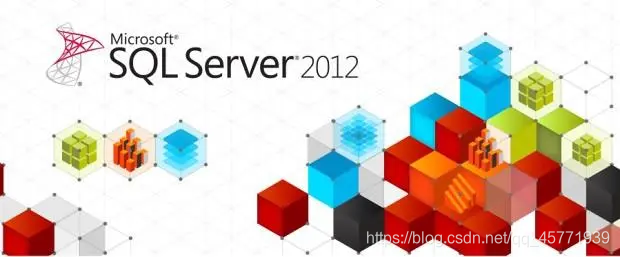
SQLite: 嵌入式的小型数据库,应用在手机端,如:Android。
数据库的安装与卸载
安装过程分成两个部分:
- 文件解压和复制过程,默认的安装目录:
- 安装好以后必须对 MySQL 服务器进行配置
在 mysql 中管理员的名字。
下载地址:https://download.csdn.net/download/qq_45771939/21446730?spm=1001.2014.3001.5503
数据库的安装
-
打开下载的 mysql 安装文件双击解压缩,运行“mysql-5.5.40-win64.msi”。
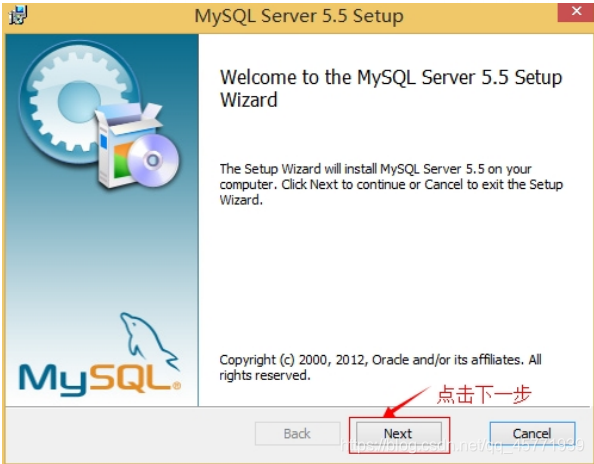
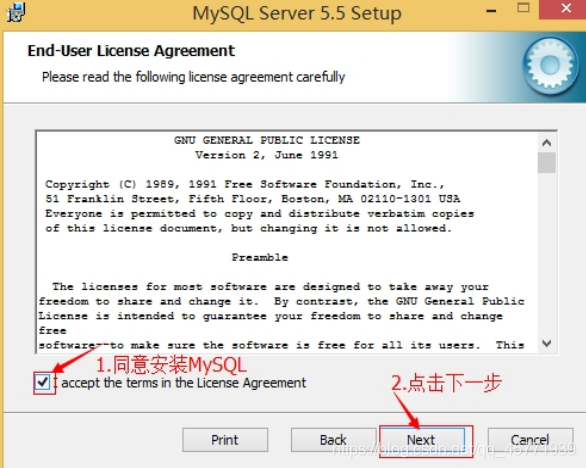
-
选择安装类型,有“Typical(默认)”、“Complete(完全)”、“Custom(用户自定义)”三个选项,选择“Custom”, 按“next”键继续。
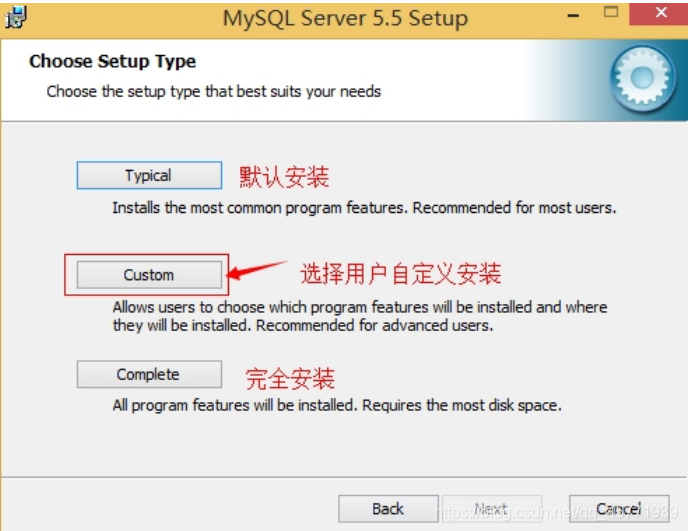
-
点选“Browse”,手动指定安装目录。
 4. 填上安装目录,我的是“d:Program Files (x86)MySQLMySQL Server 5.0”,按“OK”继续。
4. 填上安装目录,我的是“d:Program Files (x86)MySQLMySQL Server 5.0”,按“OK”继续。
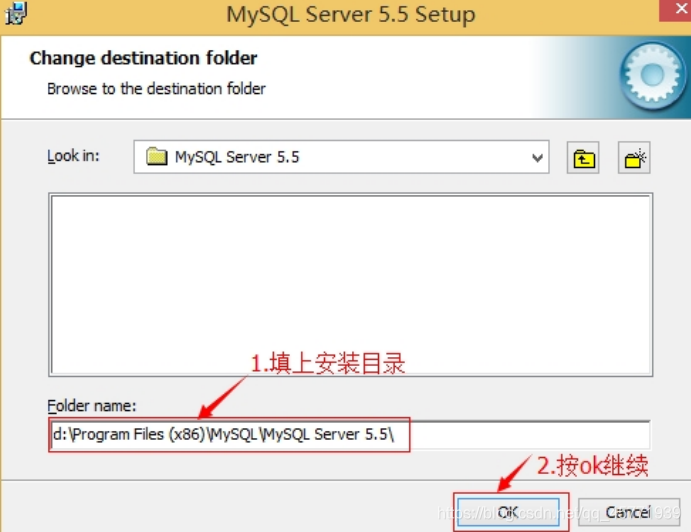
-
确认一下先前的设置,如果有误,按“Back”返回重做。按“Install”开始安装。
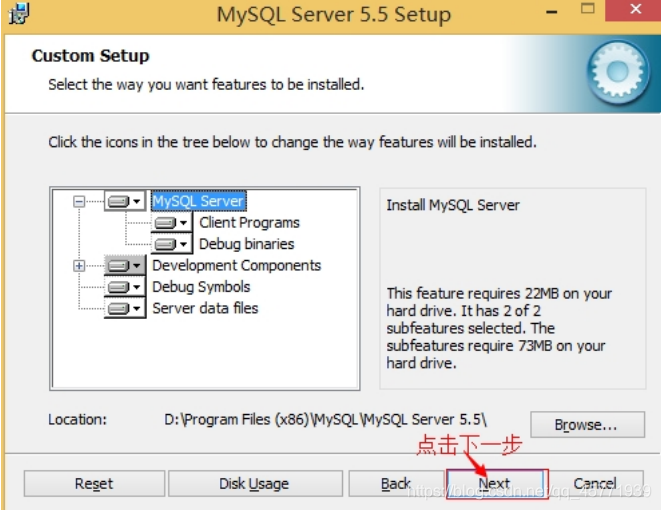
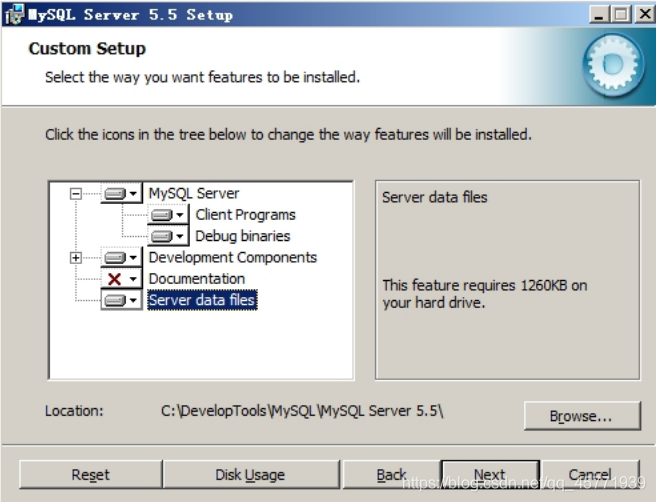
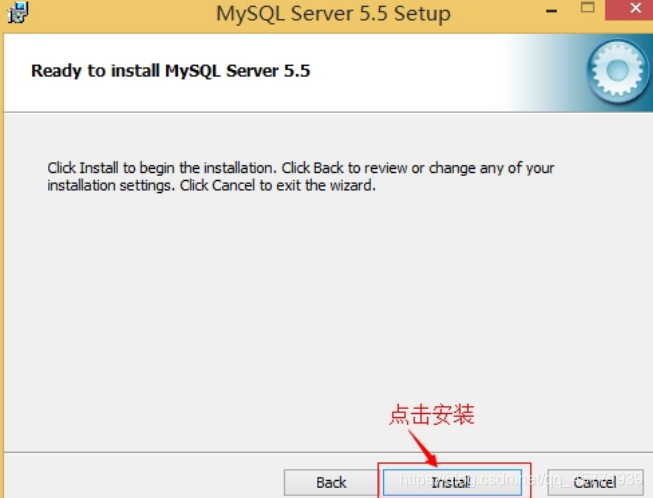
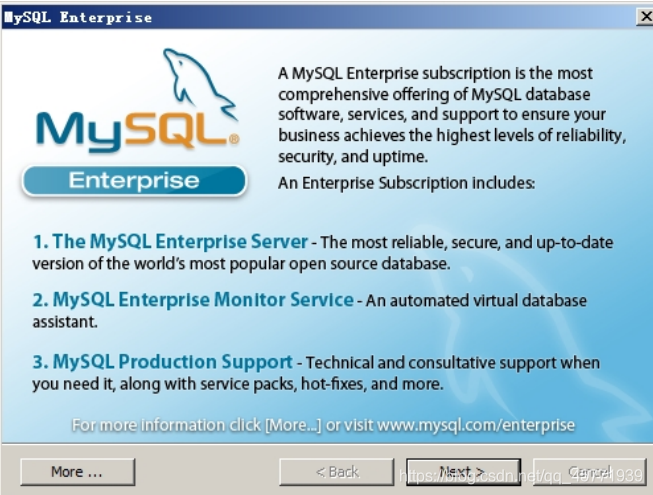
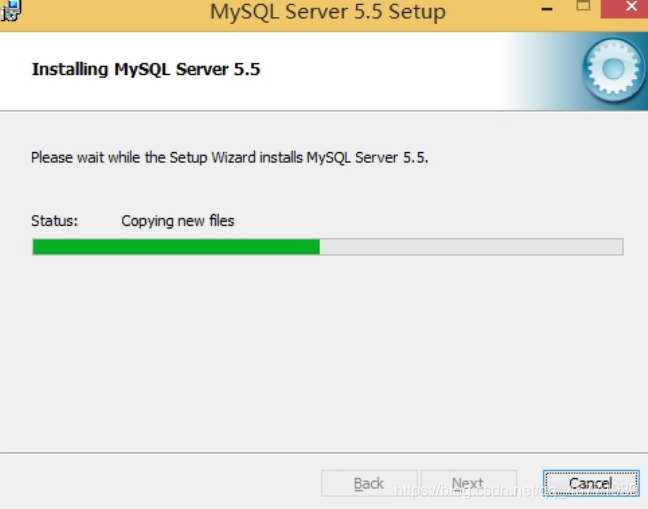
-
正在安装中,请稍候,直到出现下面的界面, 则完成 MYSQL 的安装。
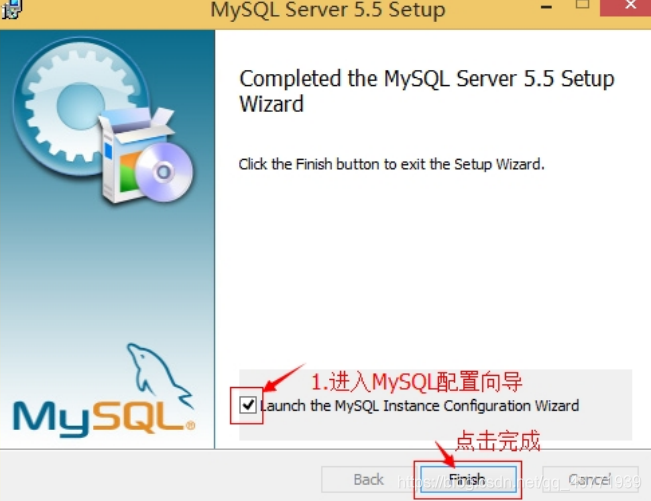
数据库安装好了还需要对数据库进行配置才能使用 MYSQL 的配置。 -
安装完成了,出现如下界面将进入 mysql 配置向导。
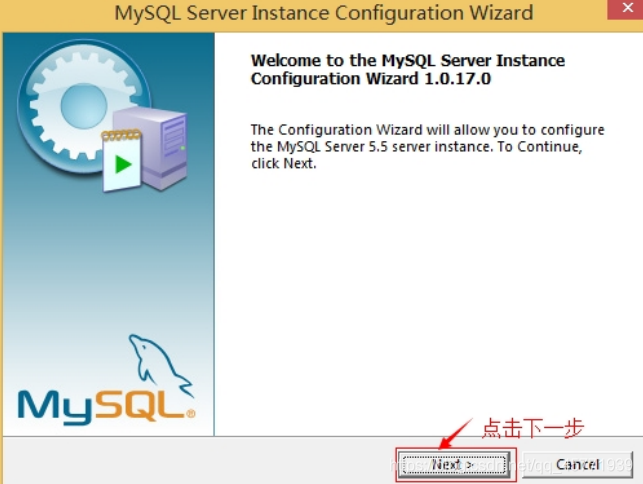
-
选择配置方式,“Detailed Configuration(手动精确配置)”、“Standard Configuration(标准配置)”,我们选择“Detailed Configuration”,方便熟悉配置过程。
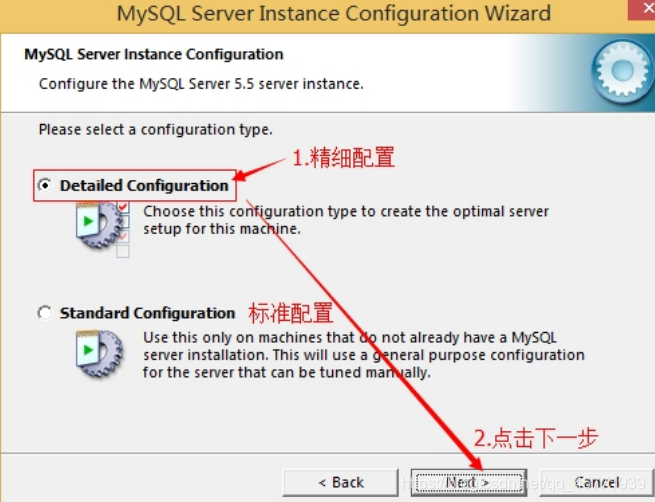








 最低0.47元/天 解锁文章
最低0.47元/天 解锁文章















 2557
2557











 被折叠的 条评论
为什么被折叠?
被折叠的 条评论
为什么被折叠?








